迅读PDF大师怎么进行截图 迅读PDF大师进行截图的方法
 发布于2025-05-07 阅读(0)
发布于2025-05-07 阅读(0)
扫一扫,手机访问
第一步:使用讯读pdf大师,打开一个需要截图的pdf文档。
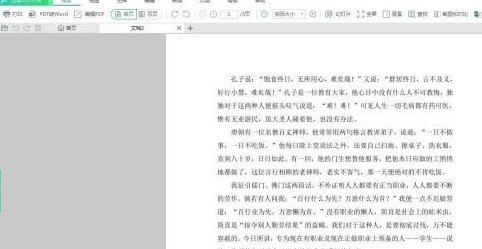
第二步:在【阅读】菜单中,单击选择【截图和对比】。
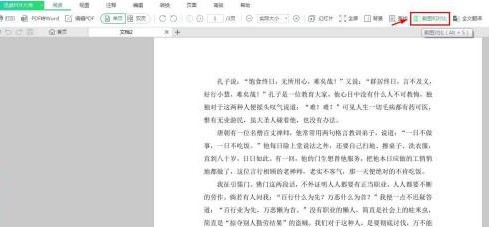
第三步:如下图所示,进入截图状态,按住鼠标左键拖动选取框。 第四步:选取好要截图的内容,单击鼠标左键,选择右下方【保存】按钮。
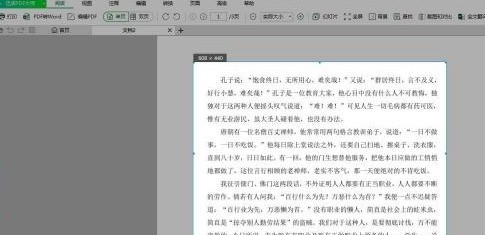
第五步:在弹出的对话框中,选择截图要保存的位置,单击【保存】按钮。
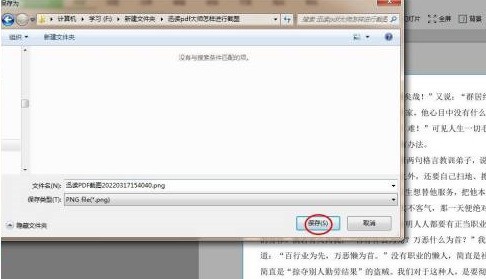
本文转载于:https://xiazai.zol.com.cn/jiqiao/87243.html 如有侵犯,请联系admin@zhengruan.com删除
上一篇:注册莱特币钱包地址
下一篇:波场币可以长期持有吗
产品推荐
-

售后无忧
立即购买>- DAEMON Tools Lite 10【序列号终身授权 + 中文版 + Win】
-
¥150.00
office旗舰店
-

售后无忧
立即购买>- DAEMON Tools Ultra 5【序列号终身授权 + 中文版 + Win】
-
¥198.00
office旗舰店
-

售后无忧
立即购买>- DAEMON Tools Pro 8【序列号终身授权 + 中文版 + Win】
-
¥189.00
office旗舰店
-

售后无忧
立即购买>- CorelDRAW X8 简体中文【标准版 + Win】
-
¥1788.00
office旗舰店
-
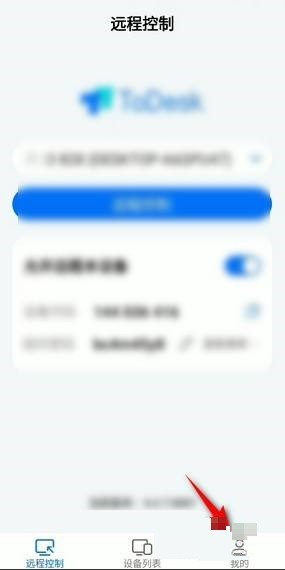 正版软件
正版软件
- ToDesk手势怎么设置为双击_ToDesk手势设置为双击教程
- 1、首先我们进入手机打开ToDesk,点击我的。2、然后点击手势设置。3、最后将下图按钮往右移动,之后手势设置为双击就完成了。
- 14分钟前 0
-
 正版软件
正版软件
- excel求和公式怎么用 excel求和公式使用教程
- 第一步:首先我们打开Excel(如图所示)。第二步:进入Excel工作界面(如图所示)。第三步:接着我们打开需要编辑的文档,此处为示例文档(如图所示)。第四步:选中【总分】在fx函数框中输入【=C2+D2+E2】.然后按下回车键。总分出来了(如图所示)。第五步:点击填充框的下拉菜单。进行总分填充(如图所示)。第六步:填充下拉(如图所示)。第七步:选择【复制单元格】则填充好了,即公式已被复制到每一行,且随行改变(如图所示)。
- 34分钟前 0
-
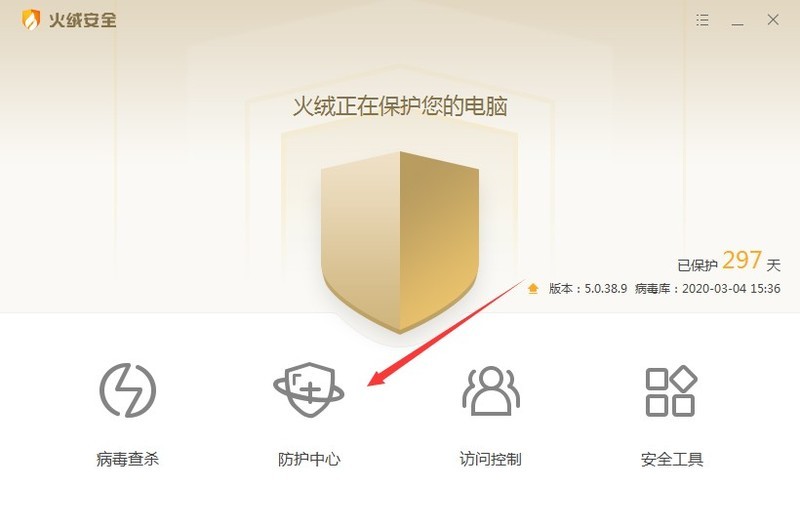 正版软件
正版软件
- 火绒安全软件怎么关闭防火墙_火绒防火墙关闭教程
- 打开火绒安全软件,点击【防护中心】图标。接着,依次关闭【病毒防护】、【系统防护】、【网络防护】三个页面中所有开启的保护功能。之后,火绒防火墙便彻底关闭了。
- 54分钟前 0
-
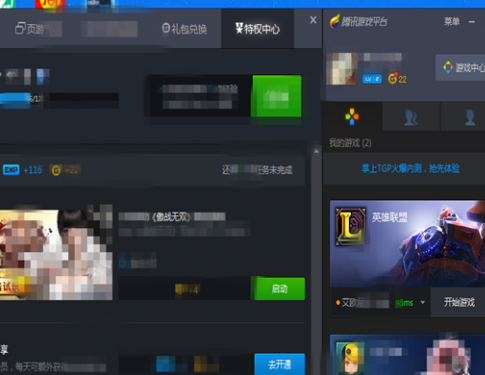 正版软件
正版软件
- TGP腾讯游戏平台如何切换游戏账号-TGP腾讯游戏平台切换游戏账号的方法
- 今天为你们带来的文章是关于TGP腾讯游戏平台软件的,你们知道TGP腾讯游戏平台如何切换游戏账号吗?接下来,小编就为大家带来了TGP腾讯游戏平台切换游戏账号的方法,感兴趣的用户快来下文看看吧。登录界面首先进入腾讯游戏平台登录界面。菜单在游戏登录界面的右上方选择菜单点击。切换用户然后在菜单中的选项中,选择“切换用户"点击进入。重新登录然后即可等待游戏平台重新启动。重新输入之后就可以在账号登录界面自由输入你想要切换的qq账号了。切换成功成功登录另一账号后,即表示游戏账号切换成功。
- 1小时前 08:40 切换游戏账 0
-
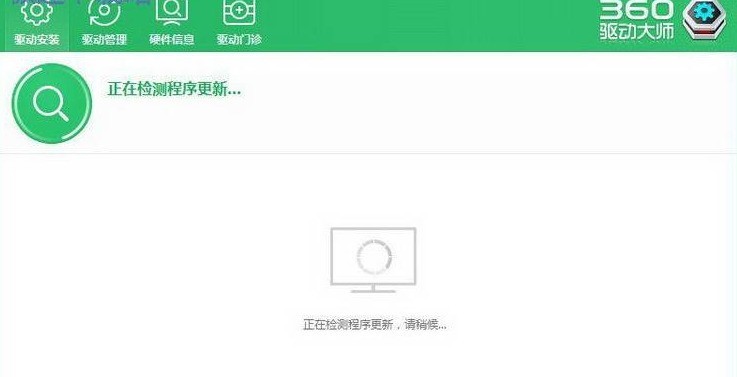 正版软件
正版软件
- 360驱动大师具体使用方法
- 我们先打开360驱动大师后,程序会自动检测电脑的硬件设备,为你推荐可用的驱动设备。这时检测完成后,我们可以对相应的驱动程序选择性升级,如果需要升级驱动程序,只需点击相应驱动的[升级]按钮即可进行升级。接下来安装好了驱动,为了避免下一次重装系统的时候没有驱动运作不了,我们还可以使用360驱动大师对驱动进行备份,让你的设备不会因为没有驱动而不会运作。电脑出现了一些奇怪的状况,也能使用360驱动大师在线咨询电脑专家进行解决,为你提供一站式的驱动问题解决服务。
- 1小时前 08:30 0
最新发布
相关推荐
热门关注
-

- Xshell 6 简体中文
- ¥899.00-¥1149.00
-

- DaVinci Resolve Studio 16 简体中文
- ¥2550.00-¥2550.00
-

- Camtasia 2019 简体中文
- ¥689.00-¥689.00
-

- Luminar 3 简体中文
- ¥288.00-¥288.00
-

- Apowersoft 录屏王 简体中文
- ¥129.00-¥339.00








